3 archiwizowanie w chmurze a kopia zapasowa online, 4 archiwizowanie danych, Archiwizowanie danych – Acronis True Image 2017 NG Instrukcja Obsługi
Strona 111
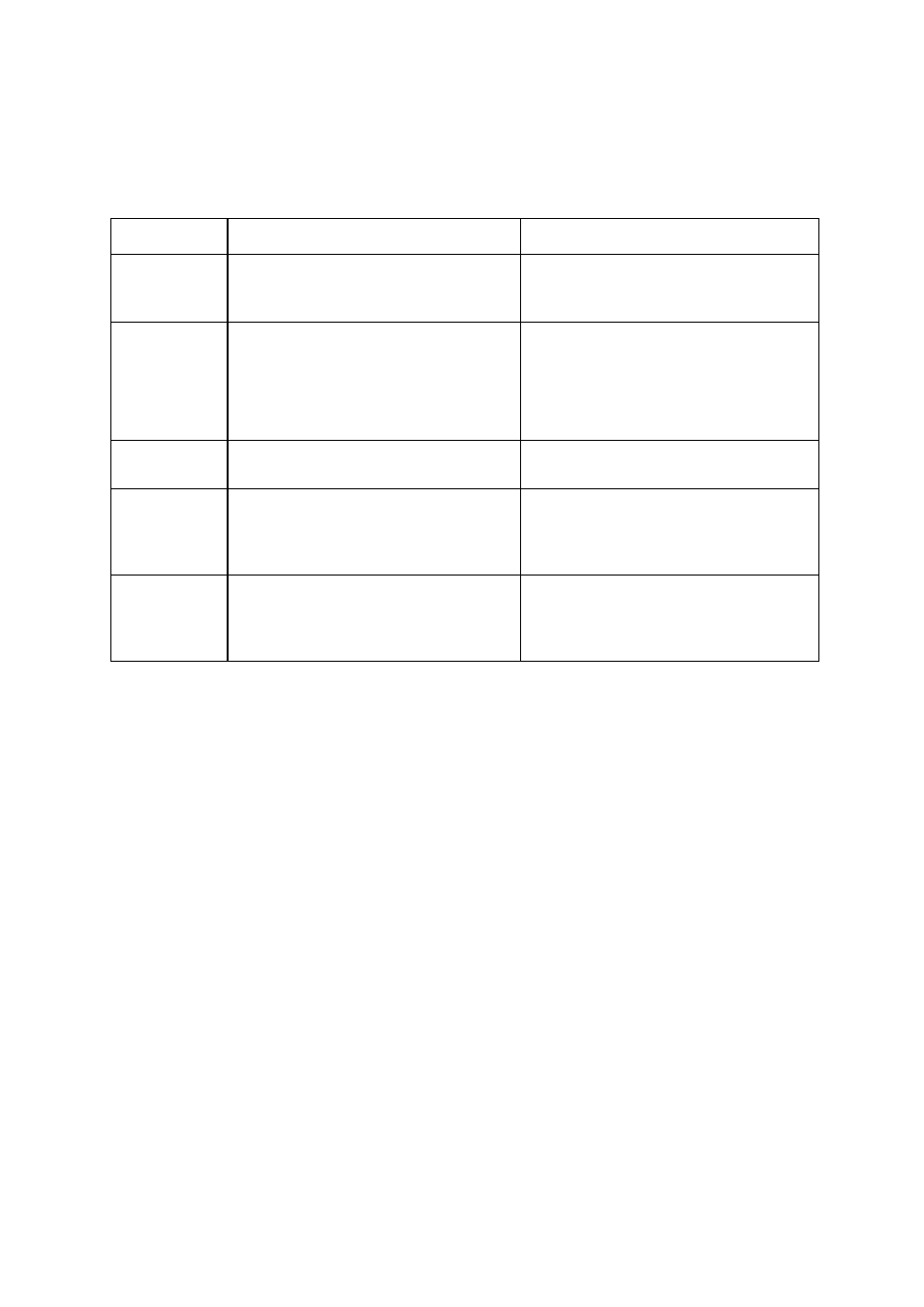
111
Copyright © Acronis International GmbH, 2002-2017
6.3 Archiwizowanie w chmurze a kopia zapasowa online
Archiwizowanie danych w magazynie Acronis Cloud jest podobne do tworzenia kopii zapasowych
online, ale istnieją pewne różnice.
Kopia zapasowa online
Archiwizowanie w chmurze
Przeznaczenie
funkcji
Ochrona danych przed uszkodzeniem
systemu operacyjnego, awariami sprzętu i
utratą poszczególnych plików.
Czyszczenie lokalnego urządzenia pamięci
masowej i przenoszenie danych do magazynu
Acronis Cloud.
Ochrona danych
Kompleksowa ochrona wszystkich
danych przechowywanych na
komputerze, w szczególności systemu
operacyjnego.
Ochrona często używanych plików.
Ochrona rzadko używanych i starych plików,
w szczególności dokumentów osobistych,
zdjęć itd.
Wybór źródła
danych
Wybór ręczny.
Wybór ręczny plików znalezionych
automatycznie.
Obsługa źródła
danych
Źródło danych jest przechowywane w
pierwotnej lokalizacji.
Źródło danych jest usuwane z pierwotnej
lokalizacji. Daje to gwarancję, że w przypadku
kradzieży dysku twardego lub laptopa dane
nie dostaną się w niepowołane ręce.
Częstotliwość
zmiany danych
Dane, które mają zostać uwzględnione w
kopii zapasowej, są zmieniane często.
Zwykle kopia zapasowa ma wiele wersji
aktualizowanych od czasu do czasu.
Dane do zarchiwizowania są zmieniane
rzadko. Liczba wersji plików jest niewielka.
6.4 Archiwizowanie danych
Archiwizowanie danych pomaga zwolnić miejsce przez przeniesienie starych lub rzadko używanych
plików do magazynu Acronis Cloud lub do magazynu lokalnego. Aby uzyskać szczegółowe informacje,
zobacz Co to jest archiwizowanie danych (s. 109).
Aby zarchiwizować dane:
1. Uruchom program Acronis True Image 2017, a następnie przejdź do sekcji Archiwum.
2. [Krok opcjonalny] Aby zapoznać się z podstawowymi informacjami na temat funkcji
archiwizowania danych, wyświetl slajdy Rozpoczęcie pracy.
3. Wykonaj jedną z następujących czynności:
Aby przeanalizować pliki znajdujące się w domyślnym folderze użytkownika systemu
Windows (zwykle zlokalizowanym w katalogu C:\Users\[nazwa_użytkownika]), kliknij
Analizuj folder macierzysty.
Aby przeanalizować pliki w folderze niestandardowym, kliknij strzałkę w dół, kliknij Wybierz
inny folder, a następnie wybierz folder do przeanalizowania.
Program Acronis True Image 2017 przeanalizuje pliki na komputerze. Uwaga: ten proces może
zająć kilka minut.
4. W obszarze znajdującym się po lewej stronie wybierz kategorię danych. Następnie, w obszarze
znajdującym się po prawej stronie, wybierz pliki i foldery, które chcesz zarchiwizować.